
実質的に毎日 Windows10コンピューターでビデオを見たり音楽を聴いたりします。 したがって、可能な限り最高のオーディオ品質を利用できることが不可欠です。 このようにして、経験ははるかに良くなるでしょう。 良い部分は、Windows10自体が私たちにいくつかを与えるということです オーディオ品質を改善するためのオプション 簡単な方法で。
したがって、以下では、次の手順を実行するための手順を示します。 コンピューターの音質を改善する。 それらは非常に簡単なことです。 とはいえ、結局のところ、音質の大部分はサウンドカードに依存します。
しかし、Windows10が提供するこのオプションは常に良い助けになります。 このようにして、品質がより良いものになることを達成しました。 したがって、それをアクティブ化するのに何も費用がかからないので、おそらく私たちはより良い変化を経験するでしょう。 この変更のため サウンドカードから独立しています コンピューターを使用します。

私たちが最初にしなければならないことは タスクバーのスピーカーアイコンを見つけます。 最も普通のことは、それが画面の右下部分にあるということです。 日付と時刻のすぐ隣。 このアイコンをクリックします マウスの右ボタン。 メニューが開き、いくつかのオプションがあり、サウンドと呼ばれるものをクリックします。 次に、上記のようなウィンドウが開きます。
上部にいくつかのオプションがあることがわかります。 この場合に私たちが興味を持っているのは複製です、それはそれらの最初のものです。 したがって、それをクリックすると、コンピューターに応じて、いくつかのオプションまたはXNUMXつが表示されます。 しかし、私たちは常にスピーカーを手に入れます。それは私たちが選択しなければならないものです。 このオプションをコンピューターの右ボタンでクリックして、プロパティに移動します.
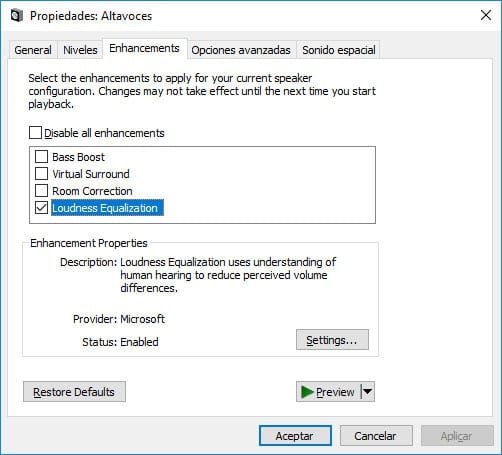
プロパティ内で私たちはしなければなりません «拡張機能»オプションに移動します。 そこにというオプションがあります ランデスイコライゼーション。 このチェックボックスをオンにすると、Windows 10のサウンドが向上します。したがって、このチェックボックスをオンにした後は、クリックするだけです。 適用してから受け入れる.
これを行ったら、離れることができ、プロセスは終了します。 次回Windows10でビデオまたはオーディオを再生すると、音質がどのように向上したかがわかります。。 非常に簡単に達成できます。